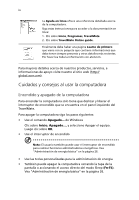Acer TravelMate 210 Gu쟠del Usuario
Acer TravelMate 210 Manual
 |
View all Acer TravelMate 210 manuals
Add to My Manuals
Save this manual to your list of manuals |
Acer TravelMate 210 manual content summary:
- Acer TravelMate 210 | Gu쟠del Usuario - Page 1
TravelMate serie 210 Guía del usuario - Acer TravelMate 210 | Gu쟠del Usuario - Page 2
. Ninguna parte de esta publicación puede ser reproducida, almacenada en sistemas de recuperación o transmitida por ningún medio, ya sea electrónico, mecánico, fotográfico o de otro tipo, sin consentimiento por escrito de Acer Incorporated. Computadora portátil TravelMate serie 210 Model Number - Acer TravelMate 210 | Gu쟠del Usuario - Page 3
disfrutamos al construirla. Sus guías Hemos creado una serie de guías que le ayudarán a usar el TravelMate: Primero, Para principiantes... es un poster que le imprimirla: 1. Clic sobre Inicio, Programas, TravelMate. 2. Clic sobre TravelMate User's guide. Nota: Para visualizar los archivos debe tener - Acer TravelMate 210 | Gu쟠del Usuario - Page 4
ón en línea: 1. Clic sobre Inicio, Programas, TravelMate. 2. Clic sobre TravelMate Online guide. Finalmente debe haber una página Leame de primero que e informaciones de apoyo visite nuestro el sitio web (http:// global.acer.com). Cuidados y consejos al usar la computadora Encendido y apagado de - Acer TravelMate 210 | Gu쟠del Usuario - Page 5
v Nota: Si no puede apagar la computadora normalmente, mantenga accionado el interruptor de encendido durante más de cuatro segundos para apagarla. Si la apaga y desea volver a encenderla, espere al menos dos segundos antes de hacerlo. Cuidado de la computadora Si la cuida, su computadora le ofrecer - Acer TravelMate 210 | Gu쟠del Usuario - Page 6
vi Cuidado del paquete de baterías He aquí algunos consejos para el cuidado del paquete de baterías: • Al sustituir las baterías, utilice únicamente baterías del mismo tipo. Antes de retirar o sustituir las baterías, apague la computadora. • No abra las baterías. Manténgalas alejadas de los niños. • - Acer TravelMate 210 | Gu쟠del Usuario - Page 7
son: 23 Uso del software 24 Sonido 25 Ajuste del volumen 25 Administración de energía básica 26 Desplazamiento de la computadora TravelMate 27 Desconexión de la computadora de sobremesa 27 Desplazamientos 27 Llevar la computadora a su casa 28 Viajar con la computadora 30 Viajes - Acer TravelMate 210 | Gu쟠del Usuario - Page 8
viii Expansión de la memoria 42 Uso de las utilidades del sistema 45 Notebook Manager 45 Launch Manager 45 Utilidad BIOS 46 3 Solución de problemas en su computadora 47 Preguntas frecuentes 49 Consejos para resolver problemas 54 Utilización de PC-Doctor 54 Mensajes de error 56 - Acer TravelMate 210 | Gu쟠del Usuario - Page 9
1 Conozca su computadora - Acer TravelMate 210 | Gu쟠del Usuario - Page 10
Esta computadora combina alto rendimiento, versatilidad, características de ahorro de energía y capacidades multimedia con un estilo único y un diseño ergonómico. Trabaje con productividad y fiabilidad sin precedentes con su nuevo compañero de trabajo informático. - Acer TravelMate 210 | Gu쟠del Usuario - Page 11
Luego de configurar la computadora de acuerdo al poster Sólo para principiantes... déjenos mostrarle su computadora TravelMate. Panel frontal # Artículo 1 Pantalla 2 Panel tactilar 3 Indicador de disquetera 4 Disquetera Descripción También llamada LCD (Liquid Crystal Display) que - Acer TravelMate 210 | Gu쟠del Usuario - Page 12
4 1 Conozca su computadora # Artículo Descripción 5 Botón de expulsión Accione este botón para expulsar el disquete de disquete de la disquetera. 6 Botones clic Los botones izquierdo y derecho funcionan (izquierdo, central, como los respectivos botones de un ratón. El derecho) botón - Acer TravelMate 210 | Gu쟠del Usuario - Page 13
5 # Artículo Descripción 2 Ranura de tarjetas Conecta una tarjeta PC del tipo II de 16 bits ó PC CardBus de 32 bits. 3 Botón de expulsión Expulsa la tarjeta PC de su ranura. de la tarjeta PC 4 Interruptor de encendido Enciende la corriente eléctrica de la computadora. 5 Puerto de - Acer TravelMate 210 | Gu쟠del Usuario - Page 14
6 Panel derecho 1 Conozca su computadora # Artículo Descripción 1 Ranura de la unidad Acepta la unidad de captura vídeo opcional de captura vídeo en el panel derecho de la computadora. 2 Compartimiento de Acomoda el paquete de las baterías. baterías 3 Compartimiento de Acomoda la unidad - Acer TravelMate 210 | Gu쟠del Usuario - Page 15
7 Panel trasero # Artículo 1 Puerto PS/2 2 Puerto serial Descripción Conecta cualquier dispositivo compatible con PS/2 (por ejemplo, un teclado normal PS/2, ratón PS/2, teclado numérico PS/2). Conecta cualquier dispositivo serial (por ejemplo, ratón serial). 3 Puerto paralelo Conecta - Acer TravelMate 210 | Gu쟠del Usuario - Page 16
8 Panel inferior 1 Conozca su computadora # Artículo Descripción 1 Compartimiento de Acomoda la memoria principal de la memoria computadora. 2 Protección anti- Proteje el disco duro contra choques. choque del disco duro 3 Ranura de identificación personal Inserte su tarjeta de - Acer TravelMate 210 | Gu쟠del Usuario - Page 17
9 # Artículo Descripción 8 Compartimiento del Acomoda el disco duro de la computadora disco duro que es asegurado por un tornillo. - Acer TravelMate 210 | Gu쟠del Usuario - Page 18
Power Interface) Pantalla • Pantalla LCD (Liquid Crystal Display) del tipo TFT (Thin-Film Transistor) de 12.1, 13.3 ó 14.1 pulgadas SVGA (Super Video Graphic Array) con una resolución 800x600 de 32 bits de colores verdaderos o XGA (eXtended Graphics Array) con una resolución 1024x768 • Capacidades - Acer TravelMate 210 | Gu쟠del Usuario - Page 19
• Panel tactilar centrado ergonómicamente Expansión • Ranura para tarjeta PC CardBus del tipo II (antíguamente PCMCIA) y tipo III con soporte de puerto ZV (zoomed video) • Memoria mejorable - Acer TravelMate 210 | Gu쟠del Usuario - Page 20
12 1 Conozca su computadora Indicadores luminosos LED La computadora tiene seis indicadores de estado bajo la pantalla. Los indicadores Encendido y Sleep (dormir) son visibles al cerrar la pantalla para que pueda ver en qué estado se encuentra la computadora cuando la pantalla está cerrada. - Acer TravelMate 210 | Gu쟠del Usuario - Page 21
13 Teclado El teclado tiene teclas de tamaño estándar con teclado numérico integrado, teclas de cursor separadas, teclas de Windows y doce teclas de función. Teclas especiales Teclas de bloque El teclado tiene tres teclas de bloque que puede activar o desactivar. Tecla de bloque Descripción Bloq - Acer TravelMate 210 | Gu쟠del Usuario - Page 22
14 1 Conozca su computadora derecha de las teclas. Para simplificar la leyenda del teclado, en las teclas no se han impreso los símbolos de control de cursor. Acceso deseado Teclas numéricas del teclado numérico incrustado Teclas de cursor del teclado numérico incrustado Teclas del teclado - Acer TravelMate 210 | Gu쟠del Usuario - Page 23
computadora utiliza accesos directos o combinaciones de teclas para acceder a los controles más usados de la computadora, como brillo de la pantalla, volumen y configuración de la Utilidad BIOS. - Acer TravelMate 210 | Gu쟠del Usuario - Page 24
otra tecla. Acceso directo Fn-F1 Fn-F2 Fn-F3 Fn-F4 Fn-F5 Icono Función Descripción Ayuda de los accesos directos Configuración BIOS Selector del sistema administrador de energía Sleep Selector de pantalla Muestra una lista de los accesos directos y sus funciones. Permite acceder a la Utilidad - Acer TravelMate 210 | Gu쟠del Usuario - Page 25
17 Acceso directo Fn-F6 Fn-F7 Fn-F8 Fn-↑ Fn-↓ Fn-→ Icono Función Descripción Pantalla en blanco Apaga la luz de fondo de la pantalla para ahorrar energía. Accione cualquier tecla para volver atrás. Panel tactilar activado/ desactivado Enciende y apaga el panel tactilar interno. Altavoz - Acer TravelMate 210 | Gu쟠del Usuario - Page 26
uso del símbolo de euros. Para más información, visite la página www.microsoft.com/typography/faq/faq12.htm. Botones de lanzamiento En la parte superior del teclado se encuentran cuatro teclas marcadas 1, 2, 3 y 4. De manera predeterminada la tecla 1 lanza el examinador Internet, la tecla 2 lanza la - Acer TravelMate 210 | Gu쟠del Usuario - Page 27
19 por el usuario. Para configurar estas teclas ejecute el Acer Launch Manager. - Acer TravelMate 210 | Gu쟠del Usuario - Page 28
20 1 Conozca su computadora Panel tactilar El panel tactilar integrado es un puntero compatible con PS/2 que detecta el movimiento en su superficie. Esto significa que el cursor responde a los movimientos de su dedo sobre la superficie. La ubicación central del soporte para las palmas de las manos - Acer TravelMate 210 | Gu쟠del Usuario - Page 29
21 • Utilice los botones centrales (2) (superior e inferior) para avanzar o retroceder en una página. Este botón realiza la misma función que si acciona la barra desplazadora vertical de las aplicaciones Windows. Función Botón izquierdo Botón derech o Botón central Golpecillo Ejecutar Haga - Acer TravelMate 210 | Gu쟠del Usuario - Page 30
22 1 Conozca su computadora Nota: Mantenga sus dedos secos y limpios al utilizar el panel tactilar. Igualmente manténgalo seco y limpio. El panel tactilar es sensible a los movimientos del dedo. Por ello, mientras más suave sea el contacto, mejor será la respuesta. Golpear con demasiada fuerza no - Acer TravelMate 210 | Gu쟠del Usuario - Page 31
23 Almacenamiento Esta computadora le ofrece medios de almacenamiento unificados. • Disco duro IDE mejorado de alta capacidad • Disquetera interna • Compartimiento para unidad AcerMedia Disco duro En caso de que necesite más espacio de almacenamiento podrá instalar un disco duro de mayor capacidad. - Acer TravelMate 210 | Gu쟠del Usuario - Page 32
Unidos, Canadá Europa, Medio Oriente, Sudáfrica, Japón Sudeste asiático, Taiwán, Corea (del Sur) América Latina, Australia, Nueva Zelanda Antigua URSS, partes de África, India República Popular de China Nota: Para cambiar el código regional, introduzca la película DVD de una región diferente en la - Acer TravelMate 210 | Gu쟠del Usuario - Page 33
25 Sonido La computadora viene con un sonido estéreo AC´97 de 16 bits de alta fidelidad. El micrófono y altavoces estéreo integrados son fáciles de acceder. El panel trasero de la computadora también tiene puertos sonoros. Vea "Panel izquierdo" en la página 4 para más detalles acerca de los - Acer TravelMate 210 | Gu쟠del Usuario - Page 34
26 1 Conozca su computadora Administración de energía básica Esta computadora cuenta con una unidad administradora de energía que ahorra energía al controlar las actividades del sistema. Se entiende por actividad del sistema cualquier acción en que intervengan uno o más dispositivos tales como: - Acer TravelMate 210 | Gu쟠del Usuario - Page 35
27 Desplazamiento de la computadora TravelMate Esta sección presenta algunos consejos para desplazarse o viajar con su computadora. Desconexión de la computadora de sobremesa Sigas estos pasos para desconectar su computadora de - Acer TravelMate 210 | Gu쟠del Usuario - Page 36
28 1 Conozca su computadora 2. Seleccione Apagar el equipo y haga clic en Aceptar. o bien puede poner la computadora en modo Sleep accionando las teclas FnF4. A continuación cierre la pantalla y el pasador. Cuando esté listo para volver a utilizar la computadora, abra el pasador y la pantalla y - Acer TravelMate 210 | Gu쟠del Usuario - Page 37
que ya tenga algunos componentes en casa, llévese consigo lo siguiente: • Adaptador para corriente alterna y cable de enchufe. • El manual del usuario impreso. • Módulo(s) de unidad AcerMedia. Consideraciones especiales Siga las siguientes instrucciones para proteger su computadora en sus viajes al - Acer TravelMate 210 | Gu쟠del Usuario - Page 38
30 1 Conozca su computadora Instalación de una oficina en casa Si trabaja a menudo en su casa con la computadora, le recomendamos que adquiera un segundo adaptador para corriente alterna para usar en su casa. Con un segundo adaptador para corriente alterna no tendrá que transportar ese peso - Acer TravelMate 210 | Gu쟠del Usuario - Page 39
ños por las máquinas de rayos X, pero nunca exponga la computadora a un detector de metales. • No exponga los disquetes a detectores de metales manuales. Viajes internacionales con la computadora "si se desplaza de un país a otro" Preparación de la computadora Prepare la computadora como la prepara - Acer TravelMate 210 | Gu쟠del Usuario - Page 40
32 1 Conozca su computadora • Si utiliza un módem, compruebe que el módem y el conector sean compatibles con el sistema de telecomunicaciones del país al que se dirige. - Acer TravelMate 210 | Gu쟠del Usuario - Page 41
acceder a la computadora sin introducir la contraseña correcta. Puede establecer tres tipos de contraseña: • La contraseña de configuración BIOS (Setup) protege su computadora contra la entrada y uso de la Utilidad BIOS. Vea "Utilidad BIOS" en la página 46 y la guía en línea para mayores detalles. - Acer TravelMate 210 | Gu쟠del Usuario - Page 42
á el mensaje siguiente al accionar F2 para entrar en la Utilidad BIOS durante el inicio. Escriba la contraseña Utilidad BIOS y accione Intro para acceder a la Utilidad BIOS. • Cuando se establezca la contraseña de encendido aparecerá el mensaje siguiente durante el inicio. Escriba la contrase - Acer TravelMate 210 | Gu쟠del Usuario - Page 43
ña del disco duro tendrá que contactar con su distribuidor o centro de servicio autorizado. Establecimiento de una contraseña Puede establecer contraseñas utilizando: • Notebook Manager • Utilidad BIOS Para mayores detalles consulte la guía en línea. - Acer TravelMate 210 | Gu쟠del Usuario - Page 44
36 1 Conozca su computadora - Acer TravelMate 210 | Gu쟠del Usuario - Page 45
2 Configuración de su computadora - Acer TravelMate 210 | Gu쟠del Usuario - Page 46
Luego de conocer los componentes básicos de su computadora, este capítulo presentará sus características avanzadas. Además, este capítulo explica cómo agregar opciones, mejorarlas, y configurar la computadora de acuerdo de sus necesidades. - Acer TravelMate 210 | Gu쟠del Usuario - Page 47
39 Opciones de expansión La computadora TravelMate ofrece una completa experiencia computacional. Módulos del compartimiento AcerMedia Para intercambiar los módulos del compartimiento AcerMedia deberá seguir los pasos siguientes: 1. Apague la computadora. 2. Cierre - Acer TravelMate 210 | Gu쟠del Usuario - Page 48
tiene que conectar el cable telefónico desde el puerto módem al conector telefónico de la pared. Inicie su programa de comunicación. Consulte el manual del programa para mayores detalles. USB (Universal Serial Bus) El puerto USB (Universal Serial Bus) es un bus serial de alta velocidad que permite - Acer TravelMate 210 | Gu쟠del Usuario - Page 49
presenta un logo PC Card que las identifica. más comunes se encuentran la memoria Flash, SRAM, módems/fax, LAN y tarjetas SCSI. Las tarjetas CardBus mejoran la tecnología de las instalar y utilizar la tarjeta y sus funciones, consulte el manual de la tarjeta. Inserción de la tarjeta Introduzca la - Acer TravelMate 210 | Gu쟠del Usuario - Page 50
portátil puede ser expandida hasta 512 MB usando módulos soDIMM (small outline Dual Inline Memory Modules) de 64/128/256 MB de 64 bits. Esta computadora soporta SDRAM (Synchronous Dynamic Random Access Memory). La computadora tiene dos ranuras de memoria, una de las cuales está ocupada por la - Acer TravelMate 210 | Gu쟠del Usuario - Page 51
43 Instalación de memoria Siga las siguientes instrucciones para instalar la memoria: 1. Apague la computadora, desconecte el adaptador para corriente alterna (si está conectado) y retire el paquete de baterías. Coloque la computadora en posición invertida para acceder a su base. 2. Retire los - Acer TravelMate 210 | Gu쟠del Usuario - Page 52
44 2 Configuración de su computadora 3. Introduzca el módulo de memoria de forma diagonal en la ranura, luego presione suavemente hacia abajo hasta que encaje. 4. Vuelva a colocar la portezuela de la memoria y fíjela con los tornillos. La computadora detecta y configura automáticamente el tamaño - Acer TravelMate 210 | Gu쟠del Usuario - Page 53
este programa. Para mayores detalles consulte la guía en línea. Launch Manager Launch Manager permite configurar los botones de lanzamiento que se encuentran en la parte superior del teclado. Vea "Botones de lanzamiento" en la página 18 para saber su localización. - Acer TravelMate 210 | Gu쟠del Usuario - Page 54
configurada y optimizada correctamente y no necesita ejecutar esta utilidad. No obstante, si encuentra problemas tendrá que ejecutarla. Para activar la Utilidad BIOS presione F2 durante las autopruebas de inicio POST (power-on self-test) cuando el logo TravelMate está siendo mostrado en pantalla. - Acer TravelMate 210 | Gu쟠del Usuario - Page 55
3 Solución de problemas en su computadora - Acer TravelMate 210 | Gu쟠del Usuario - Page 56
Este capítulo le indica cómo resolver los problemas más comunes de la computadora. Si ocurre un problema, lea esta sección antes de llamar a un técnico. Las soluciones a problemas más serios requieren que se abra la computadora pero no la abra por su propia cuenta. Consulte a su distribuidor o a un - Acer TravelMate 210 | Gu쟠del Usuario - Page 57
49 Preguntas frecuentes Esta lista describe algunas situaciones que pueden surgir al usar su computadora y da respuestas y soluciones sencillas a dichas preguntas. Después de accionar el interruptor de encendido y de abrir la pantalla, la computadora no se enciende ni arranca. Observe el indicador - Acer TravelMate 210 | Gu쟠del Usuario - Page 58
50 3 Solución de problemas en su computadora Fn-← para aumentar y disminuir respectivamente el nivel de brillo. • El dispositivo de visualización puede estar configurado para un monitor externo. Accione el selector de pantallas Fn-F5 para que la computadora utilice su propia pantalla. La imagen no - Acer TravelMate 210 | Gu쟠del Usuario - Page 59
no responde Intente conectar un teclado externo al conector PS/2 situado en la parte trasera de la computadora. Si funciona, consulte a su distribuidor o a tecla F2 para acceder a la Utilidad BIOS y compruebe que el parámetro del puerto serial esté activado. Vea "Utilidad BIOS" en la página 46 y la - Acer TravelMate 210 | Gu쟠del Usuario - Page 60
inicio POST, accione la tecla F2 para acceder a la Utilidad BIOS y compruebe que el puerto paralelo esté activado (enabled). Quiero un clic en Propiedades de marcación y empiece a configurar su ubicación. Consulte el Manual de Windows. Sleep Manager emite el mensaje de error "Not Enough Space for - Acer TravelMate 210 | Gu쟠del Usuario - Page 61
53 Generalmente, el espacio libre de la unidad host es sumamente reducida, de forma que es necesario volver a ejecutar el programa de compresión para ampliar el tamaño de la unidad host (no comprimida) para Sleep Manager. - Acer TravelMate 210 | Gu쟠del Usuario - Page 62
computadora Consejos para resolver problemas La computadora portátil de la serie TravelMate 210 incorpora un diseño avanzado que presenta mensajes de error en la pantalla para ayudarle a resolver problemas. Además, esta serie de computadoras portátiles vienen con PC-Doctor, una potente herramienta - Acer TravelMate 210 | Gu쟠del Usuario - Page 63
55 línea y en Internet. Para más información, consulte la sección "Si necesita ayuda" en la página 59 for details. - Acer TravelMate 210 | Gu쟠del Usuario - Page 64
Mensaje de error Acción correctiva CMOS Battery Bad Consulte a su distribuidor o a un centro de servicio autorizado. CMOS Checksum Error Consulte a su (durante la autoprueba de encendido POST) para entrar en la Utilidad BIOS y luego accione la tecla Esc para salir y reconfigurar la computadora. - Acer TravelMate 210 | Gu쟠del Usuario - Page 65
servicio autorizado. Memory Size Mismatch Accione la tecla F2 (durante la autoprueba de encendido POST) para entrar en la Utilidad BIOS y luego un centro de servicio autorizado. RAM BIOS Bad Consulte a su distribuidor o a un centro de servicio autorizado. RAM Parity Error Consulte a su - Acer TravelMate 210 | Gu쟠del Usuario - Page 66
3 Solución de problemas en su computadora Mensaje de error Real-Time Clock Error Video RAM BIOS Bad Acción correctiva Accione la tecla F2 (durante la autoprueba de encendido POST) para entrar en la Utilidad BIOS y luego accione la tecla Esc para salir y reconfigurar la computadora. Consulte a su - Acer TravelMate 210 | Gu쟠del Usuario - Page 67
en la parte interior de la portada del pasaporte ITW. Si en el país al que viaje no existe un centro de servicio Acer autorizado, pó Existen tres formas para acceder al servicio de asistencia técnica e información de Acer: • Servicio mundial en Internet: (www.acersupport.com) • Servicio en línea - Acer TravelMate 210 | Gu쟠del Usuario - Page 68
la barra del menú de PC-Doctor. Si no ha registrado su computadora portátil, se le pedirá que lo haga durante su primera llamada a Acer. Deberá facilitar la siguiente información: Nombre Dirección Número de teléfono Modelo y tipo de la computadora Número de - Acer TravelMate 210 | Gu쟠del Usuario - Page 69
Apéndice A Especificaciones - Acer TravelMate 210 | Gu쟠del Usuario - Page 70
Este apéndice lista las especificaciones generales de la computadora. - Acer TravelMate 210 | Gu쟠del Usuario - Page 71
SDRAM (Synchronous Dynamic Random Access Memory) • Dos conectores para módulos soDIMM de 144 clavijas • Flash ROM BIOS de 512 KB Almacenamiento de (Thin-Film Transistor) de 12.1, 13.3 ó 14.1 pulgadas SVGA (Super Video Graphic Array) con una resolución 800x600 de 32 bits de colores verdaderos o XGA - Acer TravelMate 210 | Gu쟠del Usuario - Page 72
64 Apéndice A Especificaciones • Panel tactilar del puntero centrado ergonómicamente con función de desplazamiento en pantalla Puertos de comunicación • Puertos integrados • Una ranura CardBus del tipo II/III • Un puerto módem RJ-11 • Un conector de corriente eléctrica (DC-in) • Un puerto paralelo - Acer TravelMate 210 | Gu쟠del Usuario - Page 73
horas / 5 horas en uso Adaptador para corriente alterna • 60 Watts • Selección automática 100~240Vac, 50~60Hz Opciones • Módulo de expansión de memoria de 64/128/256 MB • baterías externo • Tarjeta PC LAN inalámbrica InviLink 802.11b • Access Point Lucent AP-100 802.11b • Cable paralelo del tipo Y - Acer TravelMate 210 | Gu쟠del Usuario - Page 74
66 Apéndice A Especificaciones - Acer TravelMate 210 | Gu쟠del Usuario - Page 75
Apéndice B Avisos - Acer TravelMate 210 | Gu쟠del Usuario - Page 76
Este apéndice lista los avisos generales de su computadora. - Acer TravelMate 210 | Gu쟠del Usuario - Page 77
69 Aviso de la CFC Este dispositivo ha sido comprobado y cumple con las características de un dispositivo digital de Clase B de acuerdo con el apartado 15 de las Normas de la CFC (Comisión Federal de Comunicaciones de los Estados Unidos). Estas características proporcionan una protección razonable - Acer TravelMate 210 | Gu쟠del Usuario - Page 78
le matériel brouilleur du Canada. Aviso de CFC sobre módems Este equipo cumple con el Apartado 68 de las normas la CFC. En la parte inferior del módem se encuentra una etiqueta que contiene, entre otra información, el Número de Registro CFC y el Número de Equivalencia de Timbre (REN) de - Acer TravelMate 210 | Gu쟠del Usuario - Page 79
ón terminal sencilla pan-Europea a la red PSTN (Public Switched Telephone Network). Pero debido a las diferencias particulares entre los PSTN de cada pa al mismo. 5. Las ranuras y aberturas en la caja y en la parte trasera y fondo sirven de ventilación para asegurar un funcionamiento seguro del - Acer TravelMate 210 | Gu쟠del Usuario - Page 80
72 Apéndice B Avisos 9. No introduzca nunca objetos de ningún tipo dentro de este producto a través de las ranuras de la caja, ya que pueden tocar puntos de tensión peligrosos o producir cortocircuitos en piezas que pueden dar lugar a una descarga eléctrica o fuego. No derrame nunca líquidos de - Acer TravelMate 210 | Gu쟠del Usuario - Page 81
. Replace only with the same or equivalent type recommended by the manufacturer. Discard used batteries according to the manufacturer's instructions. ADVARSEL! Lithiumbatteri - Eksplosionsfare ved fejlagtig håndtering. Udskiftning må kun ske med batteri af samme fabrikat og type. Léver det brugte - Acer TravelMate 210 | Gu쟠del Usuario - Page 82
äßen Austausch der Batterie Ersatz nur durch denselben oder einem vom Hersteller empfohlenem ähnlichen Typ. Entsorgung gebrauchter Batterien nach Angaben des Herstellers. Declaración de adaptación al efecto del año 2000 La computadora portátil TravelMate serie 210 lleva el logotipo "Hardware - Acer TravelMate 210 | Gu쟠del Usuario - Page 83
Ayuda En linea 59 Información 59 Internacional 59 B Baterías 12, 65 Cargador 12 Compartimiento 6 Cuidado vi NiMH 10 Baterías de litio Seguridad 73 BIOS Flash 63 Utilidad de configuración 46 Bloque Mayúsculas 13 Numérico 13 Botones de lanzamiento 18 Brillo Acceso directo 17 C Caché Memoria 10, 63 - Acer TravelMate 210 | Gu쟠del Usuario - Page 84
76 E En línea Ayuda 59 Manual iv Encendido Problemas 49 Error Mensajes 56 Espacio insuficiente Problemas 52 Euro 17 Teclas 17 F Flash ROM BIOS 63 G Garantía Internacional 59 H Hibernación Acceso directo 16 I Imagen Problemas 50 Impresora Solución de problemas 52 Indicador Baterías 12 Carga 12 Mayú - Acer TravelMate 210 | Gu쟠del Usuario - Page 85
13 Tipos 63 TFT Tipo de pantalla 10 Tranca de seguridad 4 U Unidad AcerMedia Intercambio 39 Universal Serial Bus 40 USB Universal Serial Bus 40 Utilidad BIOS 46 V Viajes Viajes locales 30 Vuelos internacionales 31 Volumen Ajuste 25 W Windows Teclas 15 Z ZV Puerto vídeo 11

TravelMate serie 210
Guía del usuario